Visión general:
Para los usuarios de iPhone, se ha visto la pantalla negra, aquí hay dos casos diferentes de pantalla negra de iPhone:
"Dejé caer mi iPhone X en el suelo causando una pantalla negra, pero todavía puedo escuchar el tono de llamada cuando alguien llama, ¿cómo obtengo el datos fuera? "
"La pantalla de mi iPhone 11 parece estar fuera de servicio recientemente, cuando presiono el botón de encendido en breve, la pantalla se volverá negra nuevamente, todavía tengo algunos datos importantes, ¿qué debo hacer?"
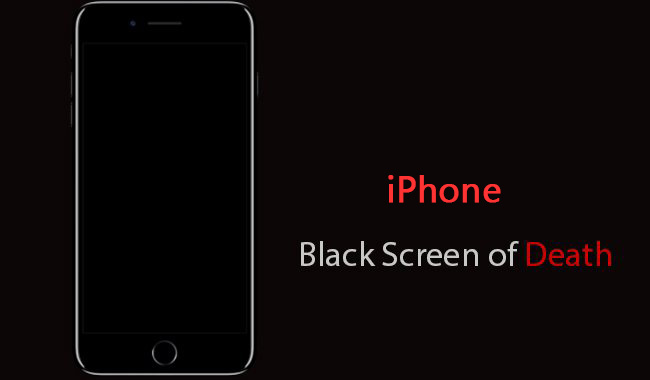
En el proceso de uso de la pantalla negra de nuestro iPhone es una situación frecuente, la pantalla del iPhone no responde o incluso no puede realizar ninguna operación en la pantalla, al igual que un teléfono muerto, por lo que la pantalla negra del iPhone también se llama pantalla de la muerte del iPhone. La pantalla del iPhone se vuelve negra generalmente debido a errores del sistema causados por software no autorizado y otras razones o daños al hardware.
Este artículo le dará algunas posibles soluciones para su iPhone 7/8 / X / 11/12 pantalla negra / pantalla que no responde / pantalla atascada, en las que puede encontrar lo que puede hacer para solucionar el problema. Pruebe los siguientes métodos para solucionar el problema de la pantalla negra del iPhone 7/8 / X / 11/12.
Esquema de métodos:
Método 1: Forzar el reinicio de su iPhone 7/8 / X / 11/12
Método 2: arregla la pantalla negra del iPhone con la ayuda de iTunes
Método 3: repare su iPhone 7/8 / X / 11/12 con pantalla negra a través de la recuperación de datos del iPhone (recomendado)
Método 4: vaya a Apple Store para resolver el problema de la pantalla negra de su iPhone
Método 1: Forzar el reinicio de su iPhone 7/8 / X / 11/12
Si la pantalla de su iPhone 7/8 / X / 11/12 está negra o atascada, puede intentar forzar el reinicio de su teléfono. El reinicio forzado no dañará los datos y la configuración de su teléfono.
Para iPhone 7: Mantenga presionado el botón superior (o lateral) y el botón para bajar el volumen hasta que aparezca el logotipo de Apple.
Para iPhone 8 / X / 11/12: Presione y suelte rápidamente el botón Subir volumen. Presione y suelte rápidamente el botón para bajar el volumen. Luego presione y mantenga presionado el botón lateral hasta que aparezca el logotipo de Apple
Método 2: arregla la pantalla negra del iPhone con la ayuda de iTunes
Si la pantalla de su iPhone aún está en negro, realizar una actualización de iOS a través de iTunes puede ser el truco.
Paso 1: Conecte su iPhone 7/8 / X / 11/12 a su computadora y abra iTunes
Paso 2: configura tu dispositivo en modo de recuperación
Para iPhone 7: Mantenga presionados los botones superior (o lateral) y para bajar el volumen al mismo tiempo. Mantenlos presionados hasta que aparezca la pantalla del modo de recuperación.
Para iPhone 8 / X / 11/12: Presione y suelte rápidamente el botón Subir volumen. Presione y suelte rápidamente el botón para bajar el volumen. Luego, presione y mantenga presionado el botón lateral hasta que aparezca la pantalla Modo de recuperación.
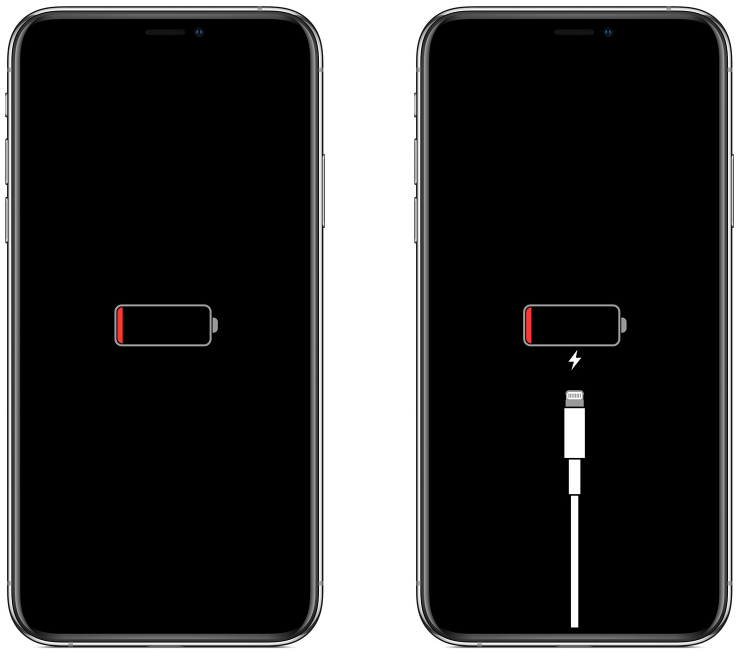
Paso 3: Cuando obtenga la opción Restaurar o Actualizar en iTunes, seleccione "Actualizar".
Paso 4: Espere a que iTunes termine de reinstalar iOS sin eliminar sus datos, luego descargue el software para su dispositivo. Si la descarga demora más de 15 minutos, simplemente espere a que se complete y luego realice los pasos anteriores para ingresar nuevamente al modo de recuperación.
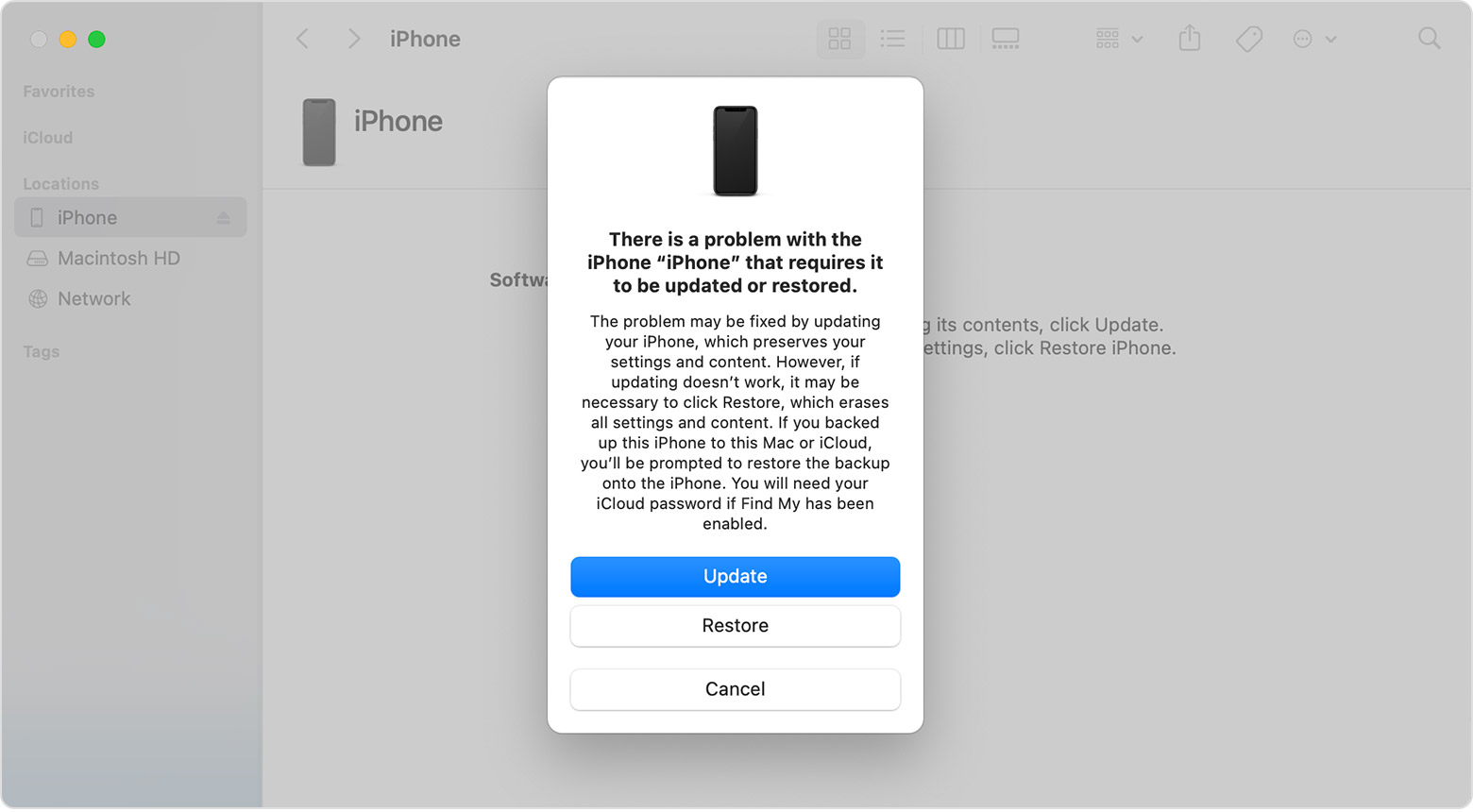
Método 3: repare su pantalla negra en iPhone 7/8 / X / 11/12 a través de la recuperación de datos de iPhone
iPhone Data Recovery se dedica a ayudar a los usuarios de iPhone a resolver varios problemas del sistema iOS, como atascado en el logotipo de Apple, atascado en la pantalla congelada, atascado en la pantalla negra, atascado en modo DFU, iPhone se reinicia continuamente y otros problemas del sistema. Además, el proceso de recuperación de tu iPhone no te daña los datos.
Además de la recuperación de datos de iPhone también le ayuda a completar la copia de seguridad y recuperación de datos, puede hacer una copia de seguridad de los datos de su iPhone en PC / MAC con un solo clic fácilmente.
Dispositivos iOS compatibles:
iPhone 12/12 pro / 12 pro max, iPhone 11/11 pro, iPhone XS / XS Max / XR / X, iPhone 8 Plus, iPhone 8, iPhone 7 Plus, iPhone 7, iPhone SE , Todos los modelos de iPad Pro, iPad Air, iPad mini y iPad
Paso 1: Descargue la versión apropiada de iPhone Data Recovery y ábrala.
Paso 2: Conecte su dispositivo a la computadora y asegúrese de que iTunes esté instalado en su computadora. seleccione "Más herramientas"> "Recuperación del sistema iOS".

Paso 3: haga clic en "Iniciar"

Paso 4: Seleccione el tipo de reparación "Modo estándar" o "Modo avanzado" y haga clic en "Confirmar".
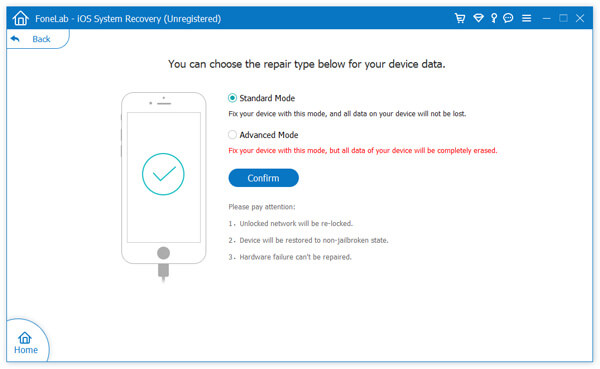
Paso 5: El programa detectará su dispositivo, de lo contrario, siga las instrucciones para ingresar al modo DFU

Paso 6: Confirme el modelo de su dispositivo y otra información, haga clic en "Reparar"
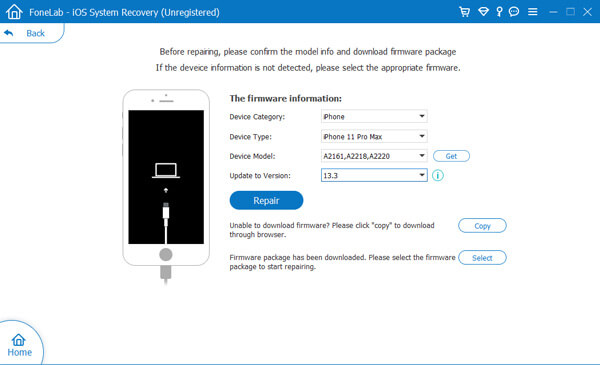
Método 4: vaya a Apple Store para resolver el problema de la pantalla negra de su iPhone
Si se cree que su iPhone se cayó desde una altura / cayó al agua y provocó una pantalla negra. Existe una buena posibilidad de que su iPhone esté dañado a nivel de hardware, especialmente si su iPhone está encendido pero la pantalla está en negro.
La mejor solución para daños en el hardware es llevar su iPhone a la Apple Store para el servicio de reparación de pantalla del iPhone. Si su iPhone aún está en garantía o si ha comprado el servicio AppleCare, lleve su iPhone a la Apple Store para obtener ayuda.

